
Bellemek boýunça, HDD / SSD-iň doly dolandyrmaga mümkinçilik berýän Windows 10 operasiýa ulgamy toplumlaýyn gurallar. Sport desgalary we göwrümleriniň bölümleri, her kompýuter ýa-da noutbuk kompýuterleri bilen täsirleşmelimi, ulanylmalydygyny bilmeli. Şonuň üçin bu makalada "iň gowy on" disklerde ýerine ýetirip boljak ähli hereketler hakda gürrüň bereris.
Windows 10-da disk dolandyryşy
Makala bilen neşir edilen bu hereketleriň her Windows-da her Windows-da görkezilen ähli hereketleriň, başlamak üçin sag düwmesi bilen "Başlamak" düwmesine basyň . Soň bolsa kontekst menýusy menýusyndan, şol bir atyň setirini saýlaň.

Toma döretmek
Mysal üçin, käbir ýagdaýlarda bölümi gysnendan soň, bu pudak sanawda bellenilen bu pudak sanawda bellenilýär. Bu, HDD-de ýadyň görkezilen, ýöne ol ulanylmaýan manysy ýok. Şoňa laýyklykda bu sürüjileriň sanawynda bolmaz we ulanyp ulanmak mümkin däl. Dizaýn meýdanda täze bölüm döretmeli.
- Disk dolandyryş penjiresini açyň. Gara zolak bilen bellenen flotunda, saga basyň. Kontekstden kontekstden "" "" ýönekeýleşdirilen "setirini saýlaň.
- "Saýllary dörediş ussasy" başlaýar Belgiler "Indiki" -a basyň.
- Indiki penjirede dörediljek sesiň göwrümini görkezmeli. Medeniýetiň iň ýokary rugsat berilýän ýadyň derňewiniň hem görkeziljekdigini ýadyňyzdan çykarmaň. Bahaňyzy giriziň, soňra "Indiki" düwmesine basyň.
- Indi geljege haty bellemek üçin zerurdyr. Şol-sny görkezilen hatardaky belentlik-soň, soňra bolsa ters geçirilen rworwiýeniýe çenli has giňişleýin ýaz düwmesini saýlaň. Dowam etmek üçin "Indiki" düwmesine basyň.
- Indiki ädim, döredilen bölümiň parametrleriniň formatlaşdyryş parametrleriniň saýlanmagy bolar. Gerekli faýl ulgamyny kesgitläň we belli adynyň adyny belläň. Soňra "Indiki" düwmesine basyň.
- Ilki bilen, göwrümli bölüm barada gysga hili maglumatlaryň ähli gysgaça maglumat görkeziler. Tassyklamak üçin "Finish" -e basyň.
- Netijede sanawda täze göwrümiz görersiňiz. Indi beýleki HDD bölümleri hökmünde ulanylyp bilner.
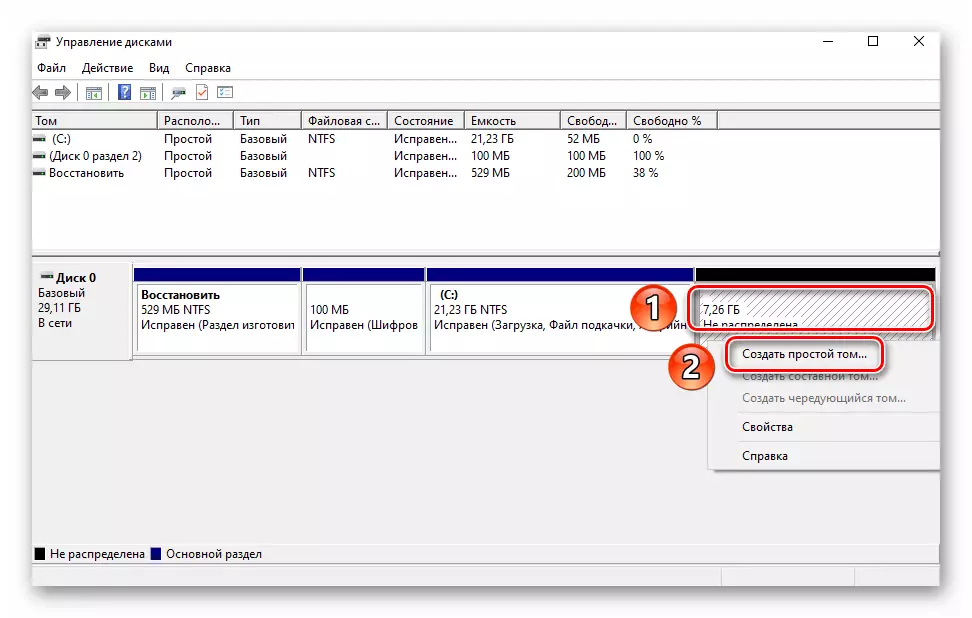



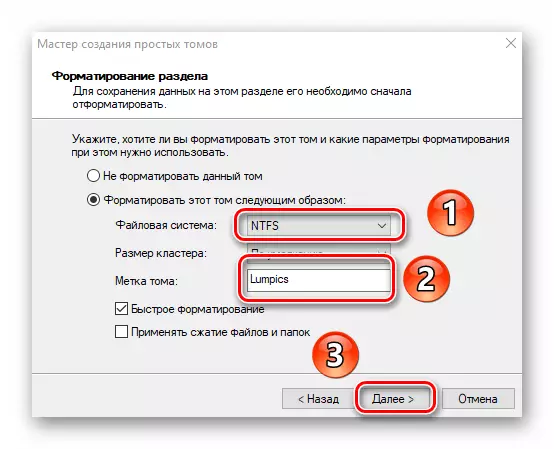
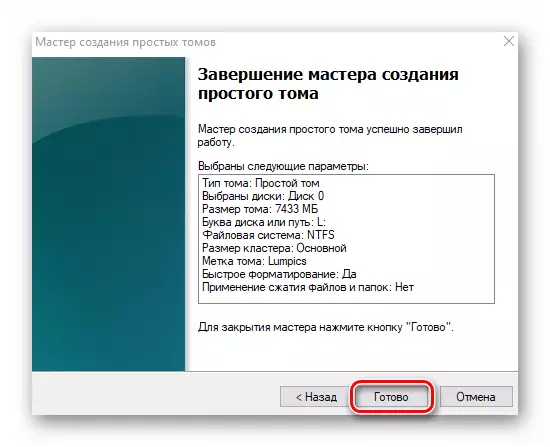
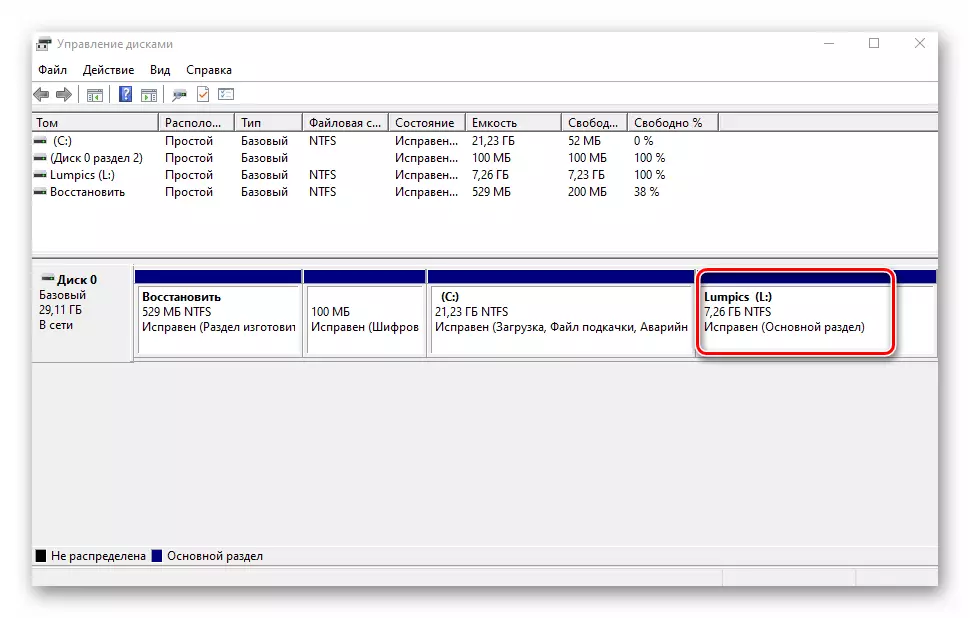
Hatlary üýtgetmek
Gaty disk bölümine bellenen harpy halamaýan bolsa, ony üýtgetmek.
Şuňa meňzeş görnüşde ulgamyň göwrümini üýtgedip bilersiňiz. Düzediş bilen, hat bilen bellenýär "C" . Şeýle-de bolsa, bu operasiýa ulgamyny ulanmakda öz işleri amala aşyrmazdan çözülmändigi maslahat berilmeýär.
Haty üýtgetmek üçin aşakdakylary ýerine ýetiriň:
- Disk dolandyryş penjiresinde, haty üýtgetmek isleýän bölümiňizde PCM-e basyň. Kontekstde menýuda aşakdaky skrinshot bilen bellenen setir saýlaň.
- Ses sanawyndan bir gezekde ýekeje düwmä basyň, soňra redaktirleme düwmesine basyň.
- Başga bir penjire peýda bolar. Onda "OK" düwmesine basan halatynda soň işe bellenen täze harp saýlaň.
- Mümkin bolan netijeler barada duýduryş görersiňiz. Amal dowam etdirmek üçin şu penjire "hawa" düwmesine basyň.
- Muny amala aşyryp, sanawdaky bölümiň başga harpy bilen görersiňiz. Bu hemme zadyň üstünlikli bolandygyny aňladýar.
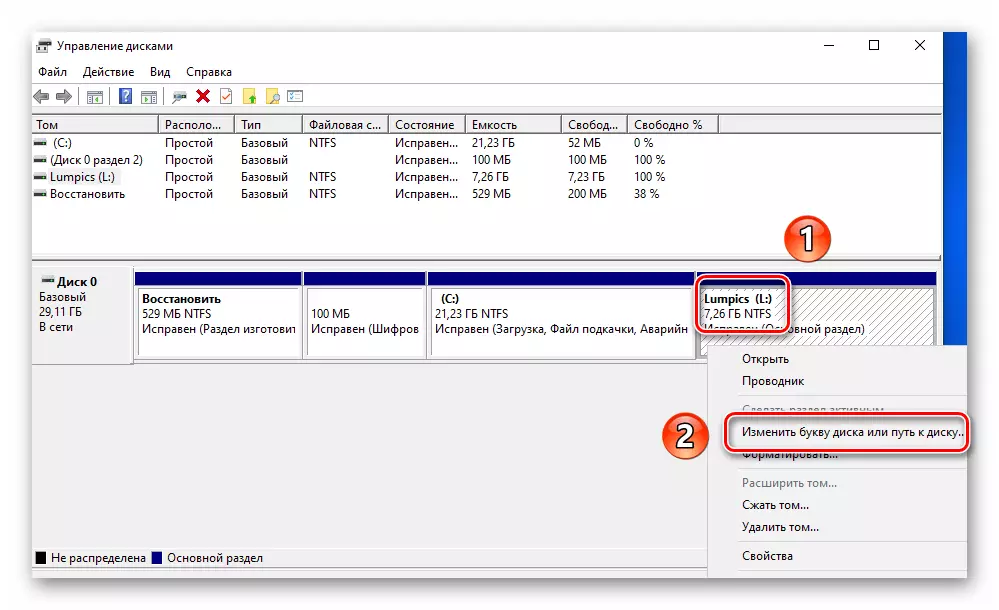
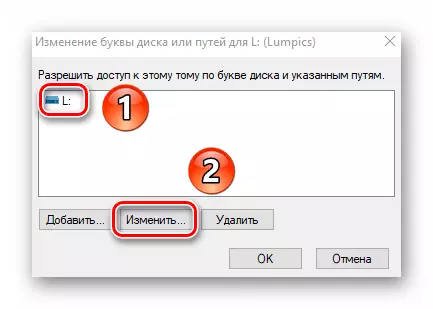
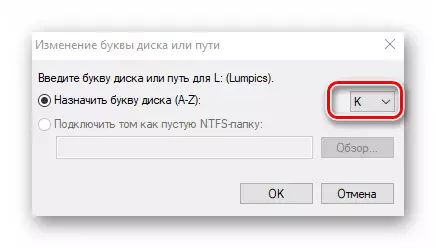

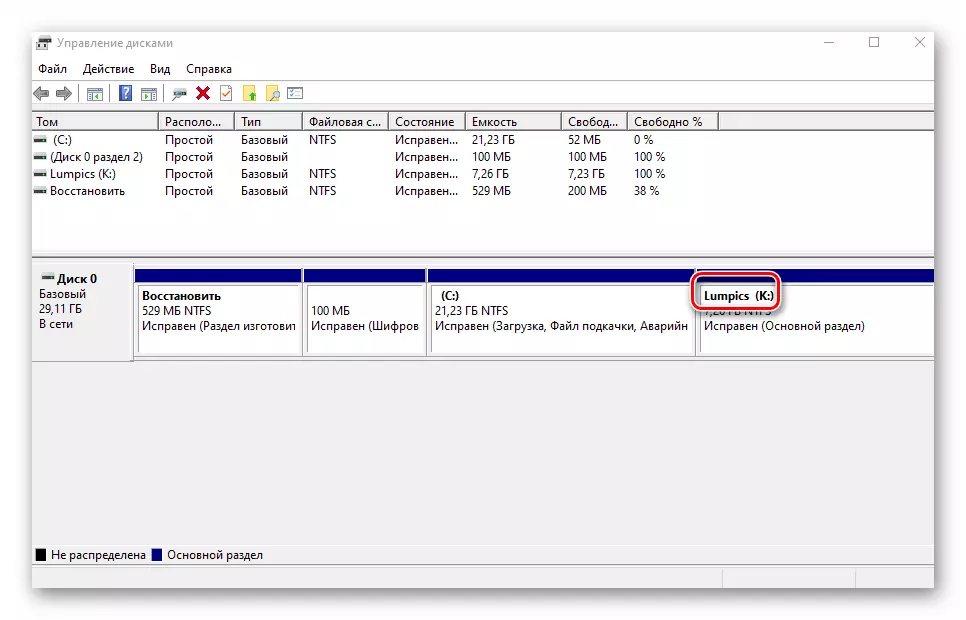
Formatlamak bölümi
Käwagt sürüjilik bölümindäki ähli maglumatlary doly pozmak zerurlygy bar. Aňsatlaşdyryň.Toma aýyrmak
Bu aýratynlyk, HDD bölüminiň iki ýa-da has köp komiteti birleşdirmek üçin bu aýratynlyk ulanylýar. Goralýan ýerden sesiň doly aýrylmagyny doly aňladýar. Bu gaty ýönekeý edildi:
- "Disk dolandyryş", islenýän bölümde PCM-e basyň. Soňra kontekst menýusyndan "Tom" -i "pozuň" saýlaň.
- Ekranda ähli maglumatlary aýyrandan soň ýok ediljekdigi barada kiçijik penjirede peýda bolar. Amal dowam etdirmek üçin "Hawa" düwmesine basyň.
- Bu proses, şonuň üçin göni "disk dolandyryşynda birnäçe sekunt soň" penjiredäki birnäçe sekunt soň boş dabara açan ýer görjek ýeriňizde paýlanýan ýer geçirjekdigiňizi gaty çalt dowam edýär.
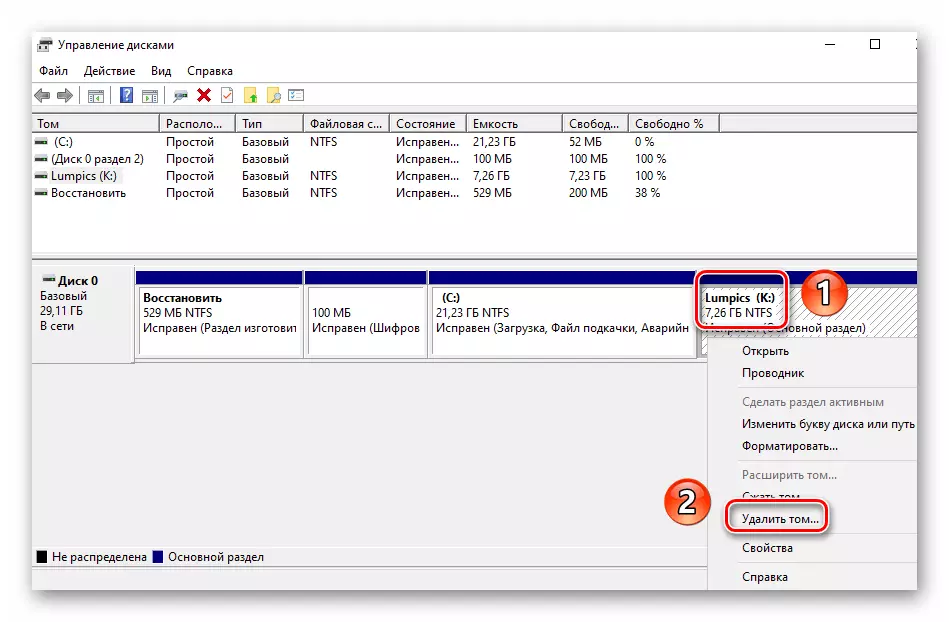
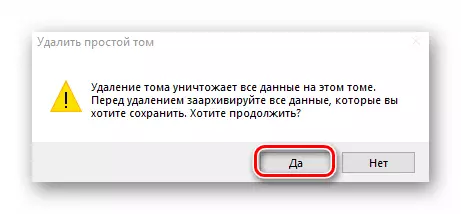
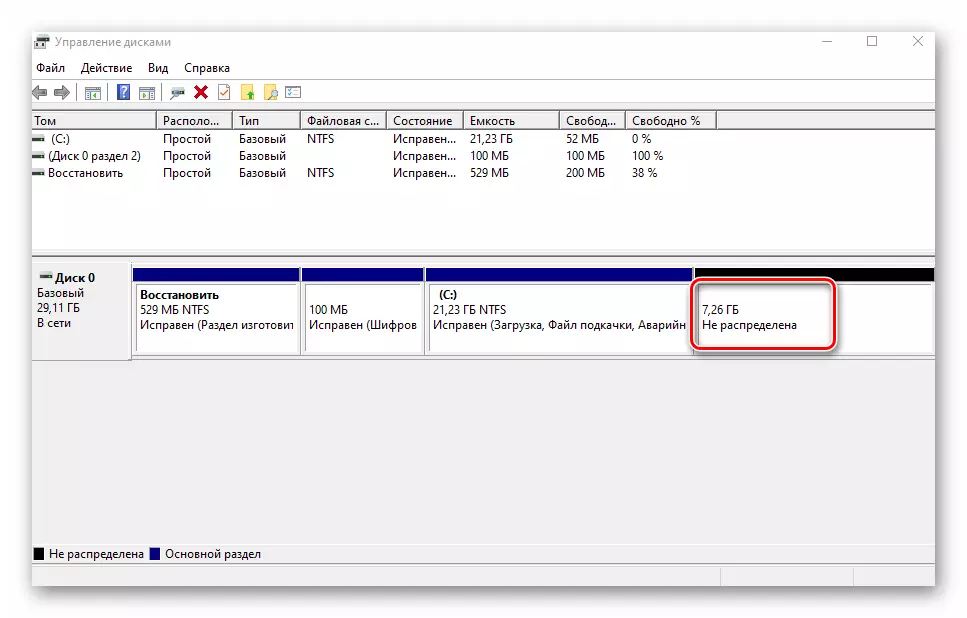
Toma giňelmegi
Bu aýratynlygy ulanmak, bölümiň iki ýa-da köpüsini birleşdirip bilersiňiz. Ilki bilen esasy bölümlere goşuljak gazanjak şol göwreli zatlary aýyrmaly. Kombinasiýa prosesi şeýle görünýär:
- "Diski dolandyryş" guralynda galan bölümdäki bölümdäki bölümdäki PCM-e basyň. Indi kontekstimiň menýusyndan "Tom" setirini "giňeldiň" saýlaň.
- "Sagat giňeltme Jadygöý", kömekçi peýda bolar. Onda "Indiki" düwmesine basyň.
- Täze penjiräniň çep ýepisinde, saýlanan segmensi goşup boljak bölümleriň sanawy bolar. Syçanjygyň çep düwmesi bilen saýlaň we goşma düwmesine basyň.
- Soňra şol bir bölekler penjiräniň sag tarapyna geçiriler. Olara basyp, donor bölüminden yzarlaýan belli bir mukdarda ýady görkezip bilersiňiz. Amatlylyk üçin derrew iň ýokary rugsat berilýän bahany taparsyňyz. Doly birleşmek isleseňiz ulanyň. Dowam etdirmek üçin "Indiki" düwmesine basyň.
- "Jadygöý giňelmegi" ekranda "Penjiräniň" giňelmegi peýda bolar. Onda saýlanan toparlara goşulan şol bölümler hakda maglumat görersiňiz. "Tamamlamak" düwmesine basyň.
- "Disk dolandyryşy" penjiredäki bölümleriň sanawynda bir göwrümi ulanyp bolýar. Operasiýa netijesinde esasy bölümden gelen maglumatlar öçürilmez.


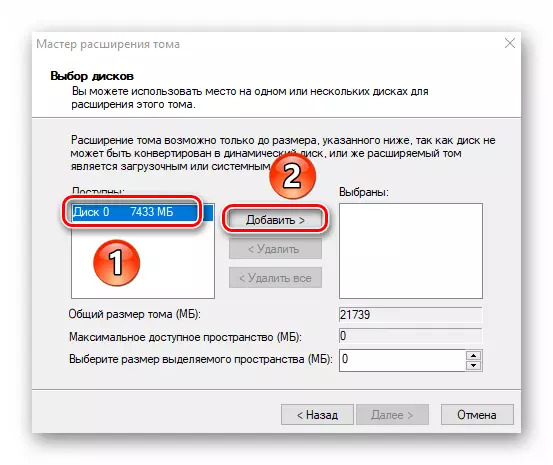
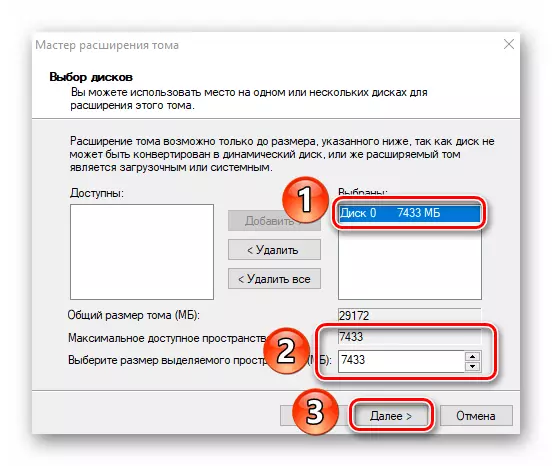


Diskiň başlangyjy
Köp ulanyjylaryň sürüjiniň disklerini görkezýän kynçylyklar bar. Esasanam köplenç şeýle ýagdaýlar täze enjamlar bilen ýüze çykýar. Bu ýagdaýda çözgüt gaty ýönekeý - diňe gaty diski ýa-da belli bir bölümi dogry başlamalysyňyz. Bu mowzuga jikme-jik beýan edilen ýörite gollanma bilen bagyşlaň.

Dowamyny oka: Gaty sürüjini nädip başlamaly
Wirtual diskler
Käbir ulanyjylar zerurlyklary üçin wirtual gaty disk döredýärler. Aslynda, bu göçürilen maglumatlaryň saklanýan ýörite faýlydyr. Şeýle-de bolsa, şeýle wirtual diskini dogry döredmeli, soňra birikdiriň. Bularyň hemmesi "Disk dolandyryşy" düzlüginde aňsatlyk bilen durmuşa geçirilýär. Aýry-aýry makaladan öwrenjek jikme-jiklikleriň galan böleginde:
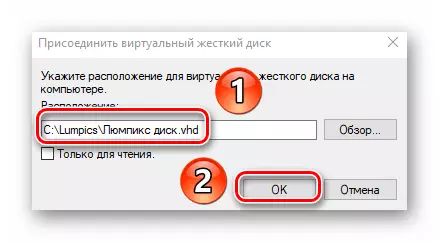
Dowamyny oka: wirtual gaty disk döretmek we ulanmak
Şeýlelik bilen, gaty kyn disk düzgünnamalaryny we olaryň bölümleriniň ähli esasy usullary bilen tanyşdyňyz, netijä zeper ýetse-de, ýitirilen maglumatlary hereketden dikeldilip boljakdygyny ýatlatmak isleýäris.
Dowamyny oka: Zeper ýeten HDD-den faýllary nädip almalydygyny görüň
